UNEÀ l’heure actuelle, il existe des dizaines d’applications qui proposent de mettre en miroir les téléphones Android sur PC et Mac, mais le fait est que seule une poignée d’entre elles sont vraiment bonnes dans ce domaine. Des bégaiements occasionnels aux latences élevées et aux publicités importunes, il existe des obstacles probables. N’oubliez pas que la mise en miroir d’écran Android sur PC ou Mac n’est qu’un cauchemar, même avec les applications de mise en miroir d’écran populaires.
Et, oh, ai-je mentionné que de nombreux logiciels ne permettent même pas aux utilisateurs de contrôler Android depuis leur ordinateur sans payer pour la version « pro » ? C’est pourquoi, dans cet article, je parlerai d’une application open-source pour la mise en miroir d’écran Android. Plongeons dedans.
Scrpy est un Open source outil gratuit de mise en miroir d’écran Android qui permet aux utilisateurs de contrôler Android sur PC et Mac (via USB et sans fil), sans même installer d’application.
L’outil est pris en charge par Windows 10, macOS et Linux. La plus grande caractéristique de Scrcpy est son faible taux de latence de 35 et 70 ms, ce qui rend ses performances comparables à celles de Vysor, l’une des applications les plus populaires pour refléter Android.
Mais contrairement au modèle freemium de Vysor, Scrcpy est entièrement gratuit, y compris toutes les fonctionnalités nécessaires telles que le partage de fichiers, la modification de la résolution, l’enregistrement d’écran, le clic sur les captures d’écran, et bien plus encore. Étant donné que Scrcpy n’implique pas l’installation d’une application, c’est également l’une des applications miroir les plus sûres pour Android.
Cependant, il y a un petit hic avec Scrcpy. Les utilisateurs sans connaissances techniques de la ligne de commande rencontreront probablement des difficultés lors de l’installation de l’application de mise en miroir d’écran.
Pour vous faciliter la tâche, j’ai expliqué ici comment les utilisateurs peuvent afficher et contrôler les téléphones Android sur leur PC via Scrcpy.
Comment mettre en miroir l’écran Android sur PC via USB ?
Pour macOS
- Activez les paramètres de débogage USB dans les options de développeur de votre appareil Android.
- Accédez à Spotlight sur votre Mac et ouvrez Terminal.

- Installez Homebrew en entrant ce commande (cela peut prendre 10 à 15 minutes).


- Maintenant, entrez la commande « brew cask install android-platform-tools » pour installer les outils Android ADB.

- Pour installer Scrcpy, entrez la commande « brew install scrcpy » et attendez que l’installation soit terminée.

- Maintenant, branchez votre appareil Android à l’aide du câble USB.
- Autoriser la confirmation du débogage USB sur votre téléphone.
- Entrez la commande « scrcpy » dans le Terminal.

Pour Windows 10
Avant d’exécuter Scrcpy sur votre PC Windows 10, les utilisateurs devront télécharger et installer le Outil Android BAD.
- Télécharger le Scrpy dernier paquet et extrayez le fichier zip.
- Activez les paramètres de débogage USB dans les options du développeur sur votre appareil Android.
- Connectez l’appareil à votre PC via un câble USB.
- Autoriser la confirmation du débogage USB sur votre téléphone.
- Exécutez l’application « Scrcpy »
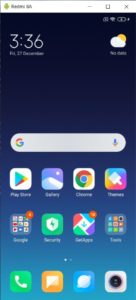
Les utilisateurs de Linux peuvent trouver des étapes pour installer l’outil de mise en miroir Android sur Scrcpy’s Page Github.
Comment mettre en miroir l’écran Android sur PC sans fil ?
Pour diffuser votre écran Android sur un PC sans fil, suivez les étapes précédentes et installez Scrcpy, puis activez simplement la connexion sans fil sur ADB. Assurez-vous également que votre PC et votre appareil Android sont sur le même réseau sans fil.
- Connectez votre appareil à votre PC et autorisez la confirmation du débogage USB.
- Entrez la commande « adb devices » pour confirmer la connexion.
- Entrez maintenant la commande « adb tcpip 5555 » pour activer le mode de débogage WiFi.

- Retirez le câble USB.
- Entrez la commande « adb connect
«
Vous pouvez localiser l’adresse IP de votre appareil Android dans Paramètres — À propos du téléphone — Adresse IP.
- Entrez la commande « scrcpy »
Ces étapes s’appliquent à la fois à Windows et à macOS. Pour désactiver la connexion sans fil, entrez simplement la commande « adb usb ».
Que pouvez-vous faire de plus avec Scrcpy ?
Tant que vous avez correctement installé Scrcpy, vous pouvez faire tout ce que vous attendez de la mise en miroir d’écran Android. Il vous suffit d’entrer la commande appropriée. Voici la liste de quelques commandes Scrcpy –
- Pour entrer en plein écran – « scrcpy – f »
- Pour enregistrer l’écran « scrcpy – record file.mp4 » ou « scrcpy -r file.mkv »
- Réduisez la résolution pour augmenter la vitesse « scrcpy -m 1024 »
En dehors de cela, les utilisateurs peuvent facilement transférer des fichiers vers un appareil Android en faisant simplement glisser le fichier spécifique vers le Scrpy la fenêtre. Les utilisateurs peuvent également installer des fichiers APK Android directement depuis le PC en utilisant cette méthode.
Une autre fonctionnalité intéressante de Scrcpy est que les utilisateurs peuvent copier et coller du texte d’Android vers un PC et vice-versa en utilisant les raccourcis copier-coller de base.
Enfin et surtout, vous trouverez ci-dessous plusieurs raccourcis clavier qui vous permettent de contrôler Android depuis votre PC.
| action | Raccourci | Raccourci (MacOS) |
|---|---|---|
| Passer en mode plein écran | Ctrl+f | Cmd+f |
| Redimensionner la fenêtre à 1:1 (pixel parfait) | Ctrl+g | Cmd+g |
| Redimensionner la fenêtre pour supprimer les bordures noires | Ctrl+x | Double-cliquez¹ | Cmd+x | Double-cliquez¹ |
| Cliquez sur ACCUEIL | Ctrl+h | Clic du milieu | Ctrl+h | Clic du milieu |
| Cliquez sur RETOUR | Ctrl+b | Clic droit² | Cmd+b | Clic droit² |
| Cliquez sur APP_SWITCH | Ctrl+s | Cmd+s |
| Cliquez surMENU | Ctrl+m | Ctrl+m |
| Cliquez sur VOLUME_UP | Ctrl+↑ (haut) | Cmd+↑ (haut) |
| Cliquez sur VOLUME_DOWN | Ctrl+↓ (bas) | Cmd+↓ (bas) |
| Cliquez sur ALIMENTATION | Ctrl+p | Cmd+p |
| Allumer | Clic droit² | Clic droit² |
| Éteindre l’écran de l’appareil (conserver la mise en miroir) | Ctrl+o | Cmd+o |
| Faire pivoter l’écran de l’appareil | Ctrl+r | Cmd+r |
| Développer le panneau de notification | Ctrl+n | Cmd+n |
| Réduire le panneau de notification | Ctrl+Maj+n | Cmd+Maj+n |
| Copier le presse-papiers de l’appareil sur l’ordinateur | Ctrl+c | Cmd+c |
| Coller le presse-papiers de l’ordinateur sur l’appareil | Ctrl+v | Cmd+v |
| Copier le presse-papiers de l’ordinateur sur l’appareil | Ctrl+Maj+v | Cmd+Maj+v |
| Activer/désactiver le compteur FPS (sur stdout) | Ctrl+i | Cmd+i |
Enfin, cela résume tout ce que vous devez savoir sur Scrcpy et son utilisation. Ceux qui recherchent les meilleures applications pour synchroniser des fichiers entre Android et Mac peuvent consulter cette liste.
FAQ
Étant donné que Scrcpy n’implique pas le téléchargement de fichiers à partir d’une source louche, il est évidemment sûr à utiliser. Tout ce que vous devez faire est d’utiliser certains outils et commandes intégrés de votre système d’exploitation.
Non, Scrcpy n’est pas un émulateur Android. Il vous permet simplement de diffuser et de contrôler l’interface Android de votre téléphone via une méthode filaire ou sans fil.



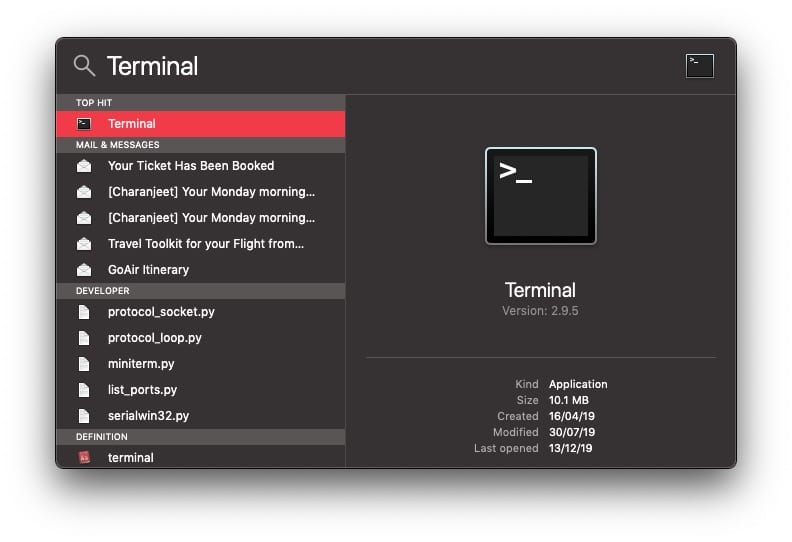
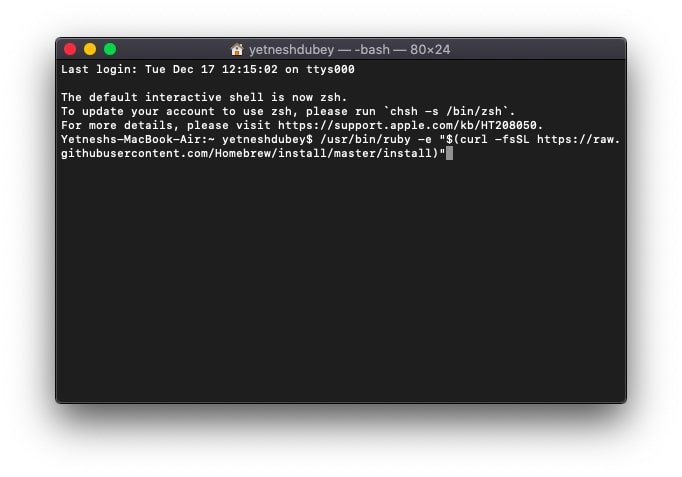
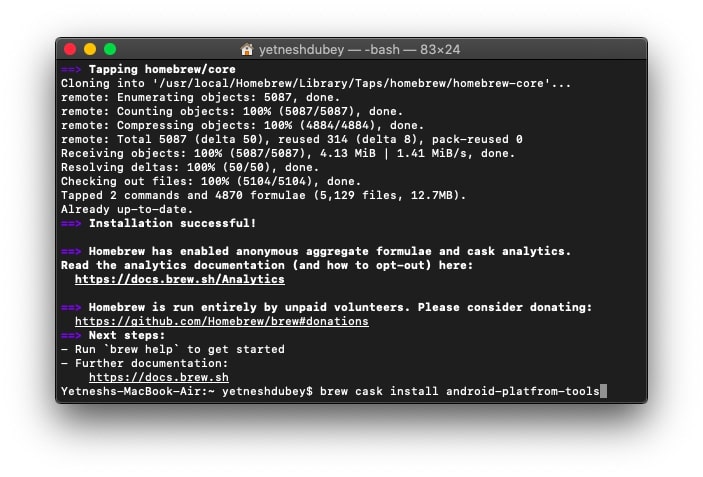
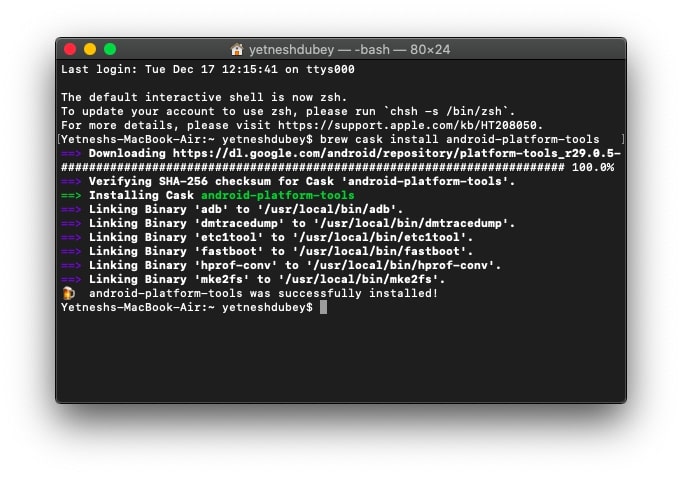
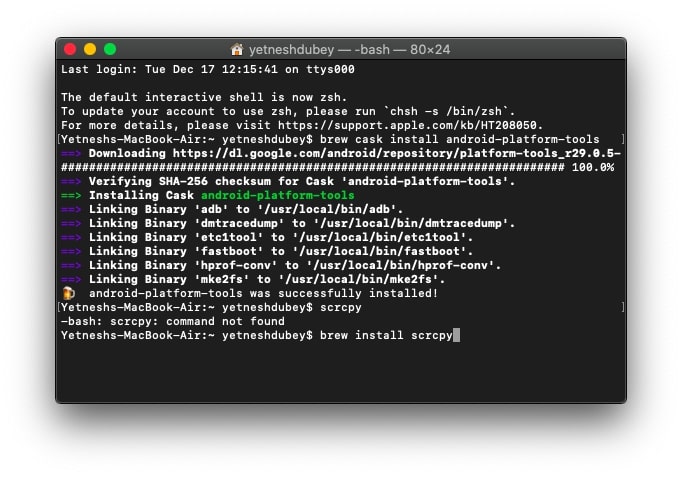
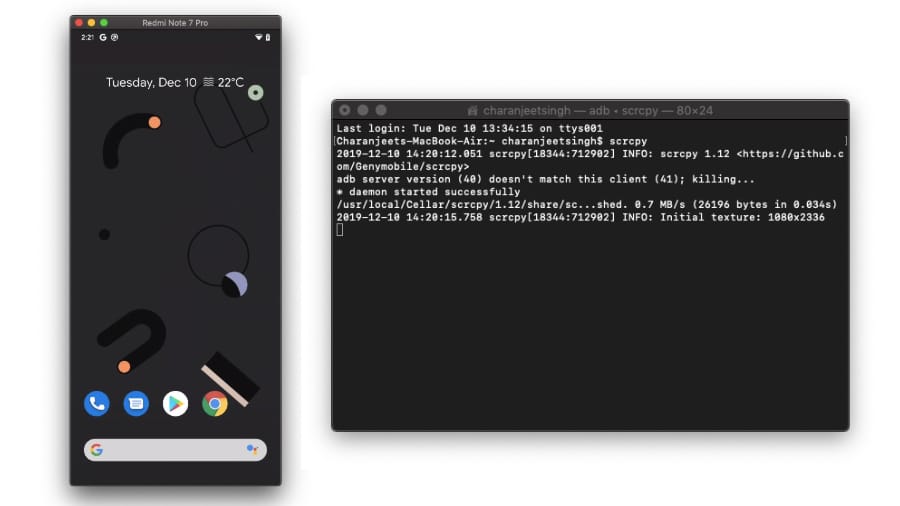
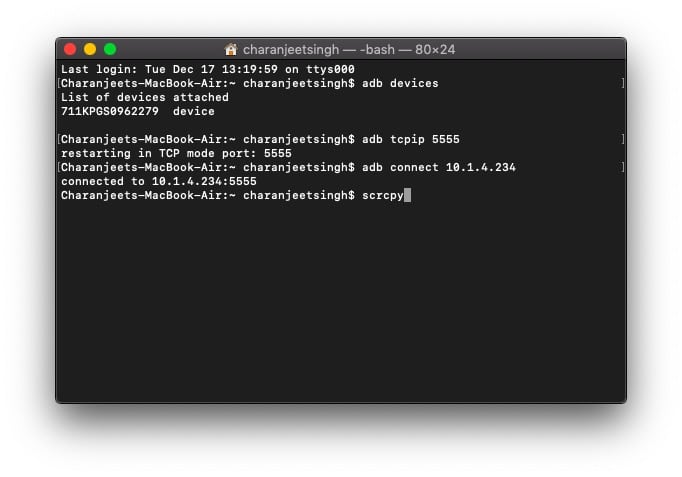
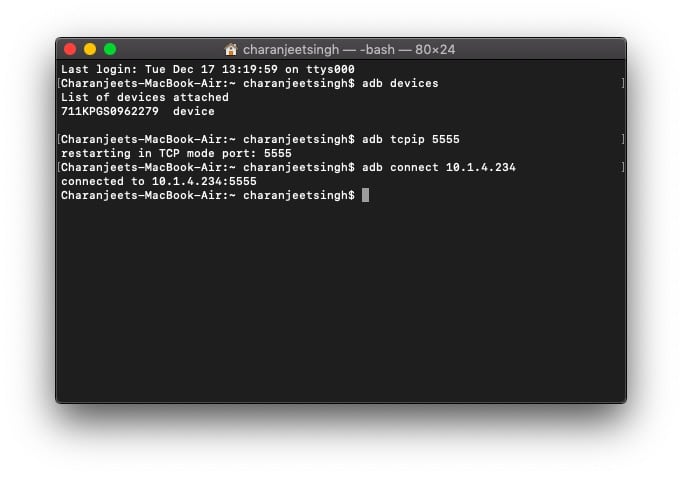
![[2023] 6 façons de copier / coller du texte brut sans formatage](https://media.techtribune.net/uploads/2021/03/5-Ways-to-Copy-Paste-Plain-Text-Without-Formatting-on-Your-Computer-shutterstock-website-238x178.jpg)






